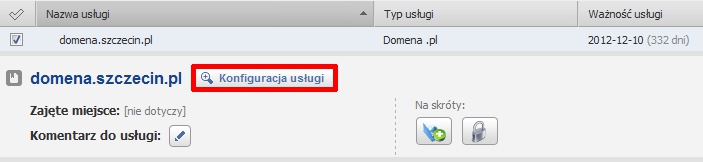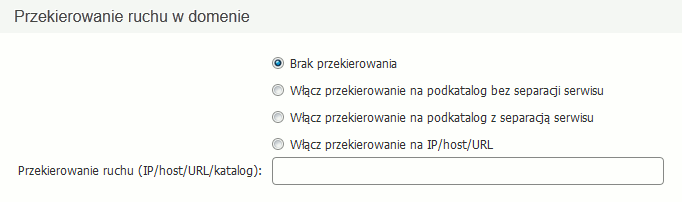- Wprowadzenie
- W ramach jakich usług funkcja przekierowania domeny na katalog jest dostępna?
- Jak przekierować domenę na katalog?
Wprowadzenie
Na jednym serwerze w home.pl możesz opublikować wiele stron WWW jednocześnie. Pliki każdej strony WWW najlepiej przechowywać w osobnych katalogach. Aby dana strona WWW była wyświetlana pod adresem Twojej domeny, należy przypisać wybraną domenę do katalogu, w którym znajduje się opublikowana strona WWW.
-
Aby pod adresem „domena1.pl” była widoczna strona z katalogu „/strona_www1” należy przekierować „domena1.pl” na katalog „/strona_www1”.
- Aby pod adresem „domena2.pl” była widoczna strona z katalogu „/strona_www2” należy przekierować „domena2.pl” na katalog „/strona _www2”.
W ramach jakich usług funkcja przekierowania domeny na katalog jest dostępna?
Przekierowanie na katalog możliwe jest w ramach usług:
- Hosting Start,
- Hosting Biznes,
- Hosting Profesjonalny,
- Hosting Premium oraz Business Server PRO,
- WordPress Hosting SSD,
- Windows Server PRO,
- eSklep oraz eSklep Premium.
Jak przekierować domenę na katalog?
-
Aby przypisać domenę do katalogu na serwerze, zaloguj się w Panelu.home.pl do domeny lub do usługi z uprawnieniami administracyjnymi.
- Sprawdź, jak się zalogować.
- Kliknij opcję menu „Usługi”, która znajduje się po lewej stronie ekranu.

- Następnie kliknij nazwę domeny, którą chcesz przekierować na katalog.
WAŻNE! Jeśli domena nie jest zarejestrowana (opłacana) w home.pl, to kliknij znak plusa, który znajduje się obok nazwy serwera. Spowoduje to rozwinięcie listy wszystkich usług powiązanych technicznie z wybranym serwerem (np. domeny wydelegowane na serwery DNS home.pl i przypisane do wybranego serwera).
-
Po wyświetleniu się mini-podglądu, kliknij przycisk „Konfiguracja usługi”. Na następnym ekranie zostanie wyświetlony właściwy formularz odpowiedzialny za konfiguracje domeny.
-
Następnie na wyświetlonym formularzu zaznacz jedną z poniższych opcji i w polu „Przekierowanie ruchu (IP/host/URL/katalog)” wprowadź nazwę katalogu w postaci:/nazwa_katalogu
-
„Włącz przekierowanie na podkatalog z separacją serwisu” – wybierz tę opcję jeśli posiadasz wiele stron WWW. Spowoduje to odizolowanie danej domeny od pozostałych (funkcja ta nazywana jest „chroot”). Odseparowanie strony WWW zwiększa bezpieczeństwo plików, które są opublikowane w danym katalogu.
Przykład: przekierowanie domeny na podkatalog z separacją serwisu powoduje, że aplikacje są „zamykane” w ramach wybranego podkatalogu za pomocą mechanizmu „chroot”. Odwołanie do skryptów lub plików graficznych, które znajdują się w lokalizacji wyższej od wybranego podkatalogu będzie niemożliwe!-
„Włącz przekierowanie na podkatalog bez separacji serwisu” – wybierz tę opcję jeśli posiadasz wspólne pliki dla wielu domen. Wyłączenie separacji serwisu rozwiązuje niedogodności związane z niektórymi CMS, np. Joomla!.
Przykład: funkcja ta jest przydatna jeśli korzystasz z tych samych plików graficznych przy wielu stronach WWW. Wyłączenie separacji serwisu pozwala na swobodną wymianę plików między domenami.WAŻNE! Przeczytaj więcej o funkcji separacji serwisu, która występuje podczas przekierowania domeny na podkatalog.- Wybranie podmenu „Brak przekierowania” spowoduje że Twoja domena będzie prowadziła do katalogu głównego serwera, do którego jest przypisana.
Przed przypisaniem domeny do katalogu, należy go wcześniej utworzyć na serwerze home.pl. Przejdź do informacji na temat sposobu połączenia z serwerem home.pl przez protokół FTP.
-
- Aby zakończyć przypisywanie domeny do katalogu, kliknij przycisk „Zapisz”. Odświeżenie konfiguracji na temat przekierowania domeny powinno zostać wykonane w ciągu 1 godziny od zapisania zmian.